我们在电脑上写文章的时候,经常要配上截图图片,做到图文并茂,使文章更有说服力。那么图片是从哪里来的?图片的大小是否合适,又怎样调整大小呢?今天我们就来解决这一问题,电脑截图的方法。
电脑在没有网络的情况下截图方法:
一、利用电脑自带工具截图。方法如下:
依次点击电脑屏幕左下角的“开始”、“所有程序”、“附件”、“截图工具”弹出的界面如下:
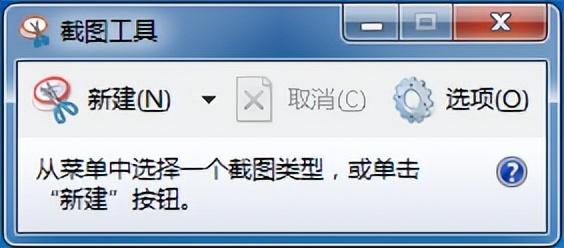
点击上图中的“新建”,这时光标会变成“ ”形状,此时按住鼠标左键拖动光标选取要捕获的区域,点击“保存截图”可以将截图保存在桌面或其他地方;点击“复制”可以直接将截图粘贴到文章中。如下图:
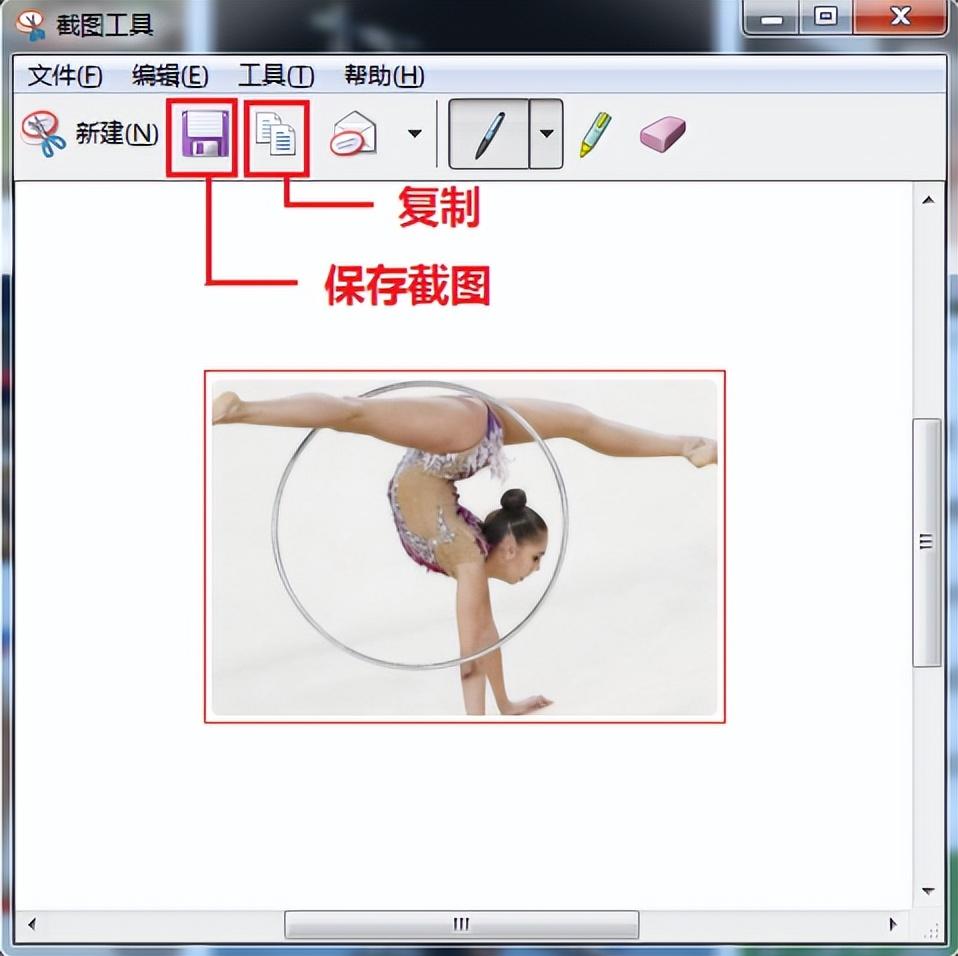
“截图工具”暂时不用时,可以点击“最小化”,需要时可从“任务栏”随时调取。
二、利用电脑“word”截图。方法如下:
打开“word”文档,将光标移至需要插入图片的地方,然后依次点击 “插入”、“屏幕截图”、“屏幕剪辑”,这时光标会变成“ ”形状,此时按住鼠标左键拖动光标选取要捕获的区域,此时系统会自动捕获图片,如下图:

三、利用电脑“搜狗输入法”截图。方法如下:
首次使用,先将“搜狗输入法”升级,然后依次点击“智能输入助手”、“截屏”,激活“截屏”。再次使用,可用截图快捷键ctrl alt w,按住鼠标左健拖动光标选取要捕获的区域,点击“√完成”可以直接将截图粘贴到文章中。如下图:

电脑在有网络的情况下截图方法:
一、利用360安全浏览器截图。方法如下:
打开电脑,点击“360安全浏览器”图标,在打开360导航主界面中,点击上边右侧的“小剪刀”图标,这时光标会变成“ ”形状,此时按住鼠标左健拖动光标选取要捕获的区域,点击“完成”完成复制,随即将复制的图片粘贴到文档中即可。如下图:
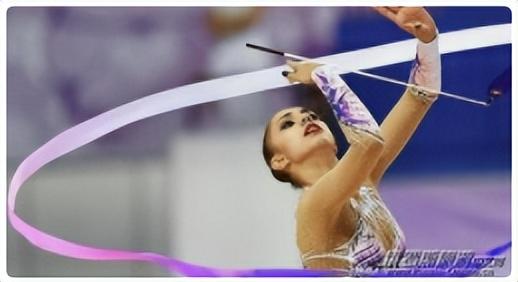
也可以用快捷键“ctrl shift x”完成截图,使用方法同上。
二、利用电脑“qq”截图。方法如下:
打开电脑,点击“腾讯qq” 图标,qq登录后,点击最小化按钮,使之qq在“任务栏”运行。然后用快捷键“ctrl alt a”,这时光标会变成“ ”形状,此时按住鼠标左健拖动光标选取要捕获的区域,点击“完成”完成复制,随即将复制的图片粘贴到文档中即可完成截图。如下图:

也可以点击“保存”将截图保存在桌面或其他地方。
三、利用电脑“微信”截图。方法如下:
打开电脑,点击“微信” 图标,点击登录,手机确认后,点击最小化按钮,使之微信在“任务栏”运行。然后用快捷键“alt a”,这时光标会变成“ ”形状,此时按住鼠标左健拖动光标选取要捕获的区域,点击“完成”完成复制,随即将复制的图片粘贴到文档中即可。

同样也可以点击“保存”将截图保存在桌面或其他地方。
截图的方法还多种,如“钉钉”、“yy”、“阿里旺旺”等等,但笔者最常用的只有两种,即电脑系统自带截图工具和“360安全浏览器”,因为他不需要再装其他应用软件就能“截图”,软件安装多了反而会使电脑运行速度变慢。
凯发官网首页的版权声明:本文内容由互联网用户自发贡献,该文观点仅代表作者本人。本站仅提供信息存储空间服务,不拥有所有权,不承担相关法律责任。如发现本站有涉嫌抄袭侵权/违法违规的内容, 请发送邮件至598370771@qq.com举报,一经查实,本站将立刻删除。


